153/196
下载和使用命令行界面
可从 Essbase Web 界面的控制台中的桌面工具下载命令行界面 (CLI)(可用于 Windows 和 Linux)。
- 如果尚未安装,则从 Oracle 技术网下载并安装 Java SE 开发工具包 8。
- 在系统上设置 JAVA_HOME 环境变量以指向 JDK 安装文件夹。如果安装路径中有任何空格,请使用引号将路径引起来。在 Windows 上,在设置 JAVA_HOME 后重新启动计算机。
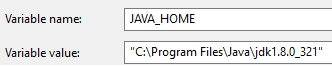
- 在 Essbase Web 界面中,单击控制台。
- 在控制台中,转至桌面工具并展开命令行工具。
- 在命令行工具下,单击命令行界面 (CLI) 磁贴以下载实用程序。
- 将
cli.zip保存到本地驱动器。为了实现最佳结果,请选择没有空格的路径,例如C:\Oracle。 - 解压缩
cli.zip,然后找到cli文件夹下提取的文件。 - 要以交互方式发出命令,请执行以下操作:
- 导航到包含 shell 脚本(
esscs.bat或esscs.sh)的 CLI 文件夹。 - 如果您在使用代理,则设置代理:
对于 Windows:
set HTTPS_PROXY=www-proxy.example.com:80
对于 Linux:
export HTTPS_PROXY=www-proxy.example.com:80
- 启动 CLI:
对于 Windows:
esscs login -u MyAdmin -p mypass7YG -url https://192.0.2.1/essbase
对于 Linux:
esscs.sh login -u MyAdmin -p mypass7YG -url https://192.0.2.1/essbase
有关更多示例和详细信息,请参见 login 命令主题。
如果 CLI 已正确安装,则会显示受支持命令的列表。 - 导航到包含 shell 脚本(
- 要执行多个 CLI 命令,请将它们添加到任何 shell 脚本中后执行。
运行任何包含 CLI 命令的脚本时,Oracle 建议您在 CLI 登录语句之前包括下面的指令:
对于 Windows:
set ESSCLI_ID=%USERNAME%_%random%
对于 Linux:
export ESSCLI_ID=`whoami`_$PPID
这可帮助存储会话信息,防止在同时运行多个脚本时出现执行错误。